
Mac用Apple Configuratorでショートカットのオートメーションを使用する
ショートカットアプリを使ってワークフローを作成し、Apple Configuratorで数多くのiPhoneデバイスおよびiPadデバイスに同じ構成を効率的に適用できます。ショートカットでは、個々のアクションの進行状況について有用なフィードバックが提供されます。デバイスの接続時や接続解除時などに基づいてショートカットを自動化することもできます。
新規ショートカットを作成する
Launchpadを使ってMacの「ショートカット」
 を開きます。
を開きます。「ファイル」>「新規ショートカット」と選択します。
右側で「アプリ」タブをクリックし、「Apple Configurator」をクリックします。
Apple Configuratorの任意のアクションをショートカット領域にドラッグして、実行される処理を表示します。
ワークフローを作成し、テストしてから、ショートカットとして保存します。
以下は、Apple Configuratorのショートカットの例です。
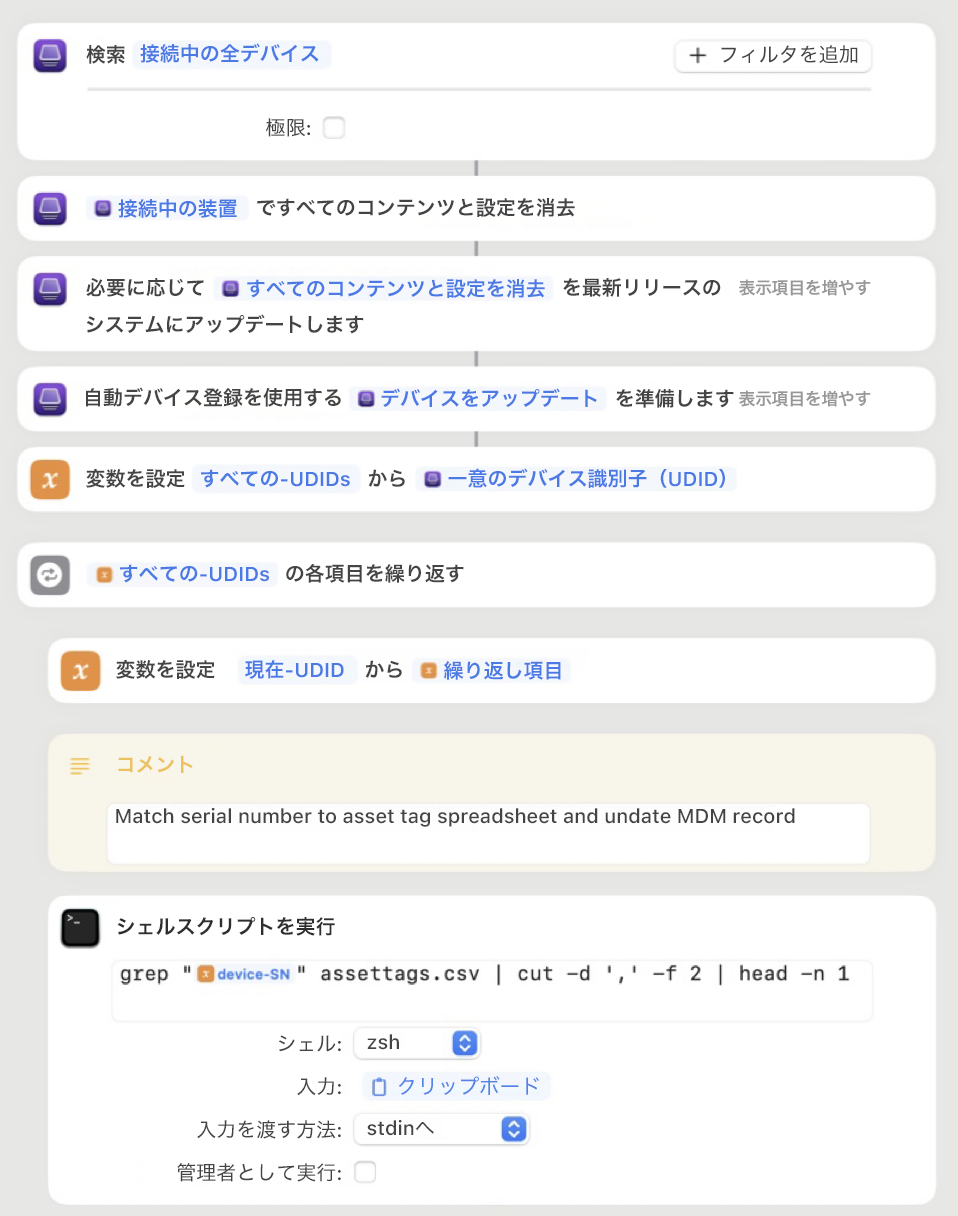
この例の最後のステップでは、このデータをデバイス管理サービスに追加し、ショートカットのアクションを利用できるかどうかデバイス管理サービスデベロッパに確認します。利用できない場合、データ送信に利用できるAPIが用意されている可能性があります。
接続時または接続解除時にショートカットを実行する
Launchpadを使ってMacのApple Configurator
 を開きます。
を開きます。左上で、「Apple Configurator」>「設定」と選択します。
「ショートカット」を選択してから、以下のいずれか、または両方を選択します:
ポート番号に対してショートカットを実行: デバイスが接続されるときに、このショートカットを使用して対応するUSBハードウェアのポート番号を収集します。
接続時にショートカットを実行: デバイスが接続されるときに、このショートカットが自動的に実行されます。
接続解除時にショートカットを実行: デバイスが接続解除されるときに、このショートカットが自動的に実行されます。
接続解除時に実行されるショートカットは、ログ書き込みなどのタスクに便利です。このショートカットはデバイスが接続解除されたあとに実行されるので、デバイスとインターフェイスすることはできません。
注記: 接続時または接続解除時にショートカットを実行すると設定した場合、Apple Configuratorの上部に「ショートカットは動作中です」という紫色のメッセージが表示されます。また、接続時および接続解除時のショートカットを無効にするまで、Apple Configuratorのその他の機能が使えなくなります。
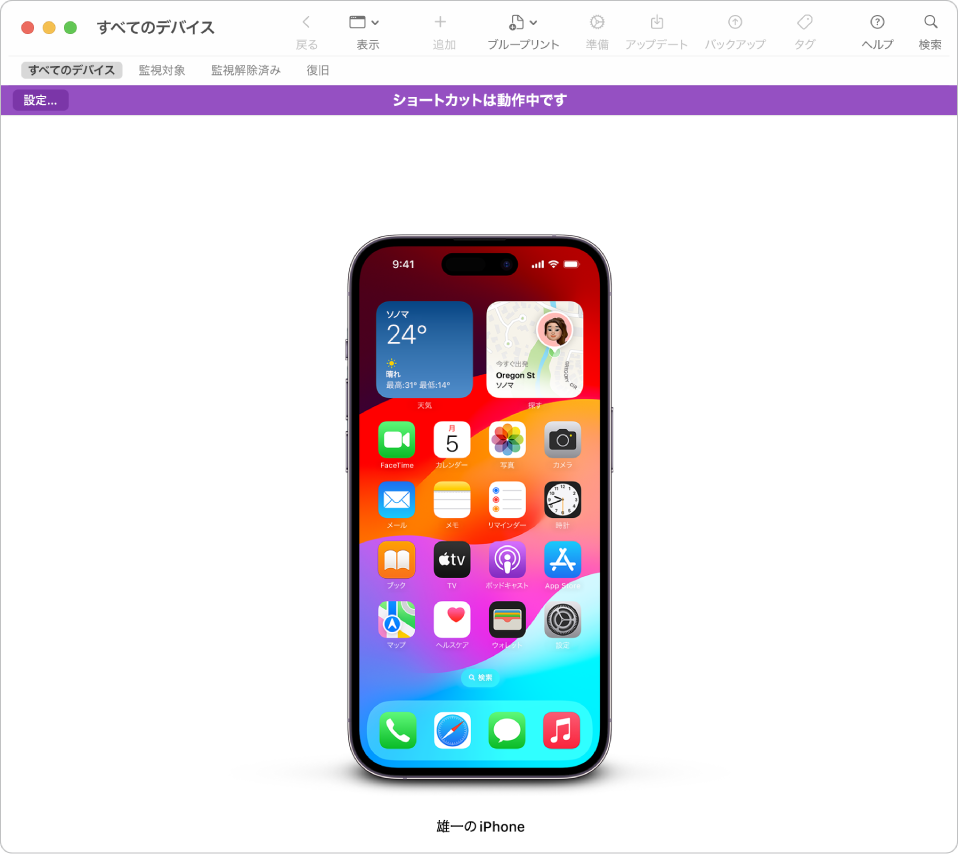
ショートカットアプリでのApple Configuratorのアクションとその説明を以下の表に示します。
操作 | 説明 |
|---|---|
書類をデバイスにコピー | ディレクトリの指定した書類やコンテンツを指定したアプリコンテナにコピーします。 注記: 対象のアプリがデバイスにすでにインストールされている必要があります。 |
すべてのコンテンツと設定を消去 | 指定した接続済みデバイスのコンテンツと設定がすべて消去され、設定アシスタントに戻ります。 注記: このアクションにより、デバイスからすべてのデータと設定が完全に消去されます。 |
実行できなかったデバイス | Apple Configuratorおよびその他のアクションに、1台以上の接続されているデバイスでショートカットを完了できなかったことを知らせます。このアクションを使用してショートカットのエラー処理を改善してください。ショートカットでApple Configuratorが提供する唯一のアクションを使用する場合、このアクションは必要ありません。失敗したデバイスの対応は自動的に行われます。 |
接続済みデバイスを検索 | 接続済みのiPhoneデバイスおよびiPadデバイスをすべて検索し、それらを出力として返します。(オプションで)結果を特定のタイプのデバイス(iPhoneまたはiPadなど)に絞り込むことができます。 注記: ショートカットアプリ内での使用を意図したものです。 Apple Configuratorで提供するショートカットアクションは、接続済みデバイスのリストを入力として受け取り、それらを出力として返します。リストを入力として処理しないその他のアクションの場合は、「各項目を繰り返す」ショートカットアクションをおすすめします。 |
入力から接続済みデバイスを探す | Apple ConfiguratorのECID(Extended Chip Identifier)を、Apple Configuratorのほかのショートカットアクションで使用するために接続済みデバイスのエンティティに変換します。このアクションは、デバイスがMacに接続されているときにショートカットを実行するために、Apple Configuratorのショートカット環境設定と組み合わせて使用する必要があります。デバイス識別子パラメータとして「ショートカットの入力」を指定できます。 接続時または接続解除時に実行する自動化ショートカットに最適です。 Apple Configuratorで提供するショートカットアクションは、接続済みデバイスのリストを入力として受け取り、それらを出力として返します。リストを入力として処理しないその他のアクションの場合は、「各項目を繰り返す」ショートカットアクションをおすすめします。 |
構成プロファイルをインストール | ターゲットデバイス上に構成プロファイルをインストールします。 |
自動デバイス登録を使用するデバイスを準備 | Apple School ManagerまたはApple Business Managerを使用して、指定した接続済みデバイスを導入のために準備します。このアクションを行うには、デバイスがApple School ManagerまたはApple Business Managerに表示され、設定アシスタントに含まれている必要があります。 |
手動構成を使用するデバイスを準備 | 指定した接続済みデバイスを監視し、オプションでデバイス管理サービスに登録したり、設定アシスタントの一部またはすべてをスキップすることで、それらのデバイスを導入のために準備します。デバイスがApple School ManagerまたはApple Business Managerに表示されている場合は、代わりに「自動登録を使用するデバイスを準備」ショートカットアクションを使用します。 |
デバイスを名称変更 | デバイス名を指定した名前に変更します。 |
デバイスを復元 | デバイスを最新バージョンのシステムに復元します。インストール用の1つまたは複数のIPSWを指定できます。 注記: このアクションにより、デバイスからすべてのデータと設定が完全に消去されます。 |
デバイスの状況を設定 | Apple Configuratorで表示される、指定した接続済みデバイスの1番目と2番目の状況を設定します。例えば、ショートカットでデバイスの壁紙を生成する場合、1番目の状況は「壁紙を生成中」、2番目の状況は「壁紙のアセットをダウンロード中」に設定できます。 |
ポート番号を設定 | Apple Configuratorで表示する特定のデバイスのポート(およびオプションでステーション番号)を設定します。このアクションは、Apple Configuratorの「ポート番号に対してショートカットを実行」ショートカットで使用することを目的としています。 |
デバイスのプロパティをアップデート | 指定したデバイスプロパティの値をアップデートします。 |
デバイスをアップデート | デバイスを最新バージョンのシステムにアップデートします。インストール用の1つまたは複数のIPSWを指定できます。 |
組織を使用 | 接続済みデバイスの構成時に、選択した組織とその組織に関連付けられている監視識別情報を使用します。 |
バッテリー残量を待機 | 接続済みデバイスが特定のバッテリー残量まで充電されるのを待機します。 |